Google Ads Öğe Kitaplığı ile Kolayca YouTube Reklamları Nasıl Oluşturulur: Sosyal Medya İnceleyicisi
Youtube Reklamları Youtube / / August 03, 2022
YouTube reklamları oluşturmanın kolay bir yolunu mu istiyorsunuz? Google Ads Öğe Kitaplığı hakkında bilginiz var mı?
Bu makalede, YouTube reklamlarını hızlı bir şekilde tasarlamak ve düzenlemek için Google Ads Öğe Kitaplığı'nı nasıl kullanacağınızı öğreneceksiniz.
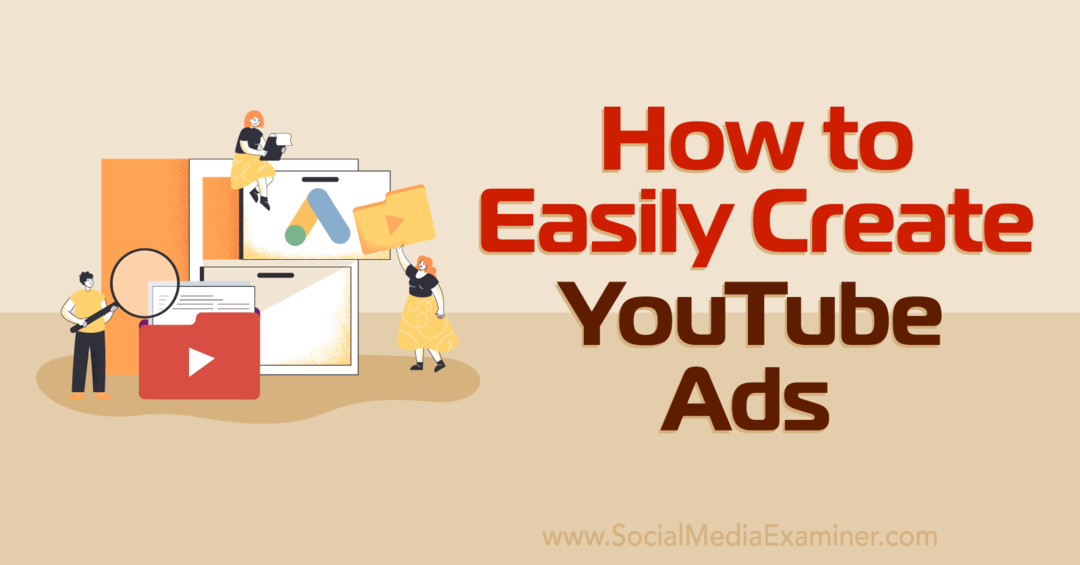
Google Ads Öğe Kitaplığı Nedir?
Google Ads Öğe Kitaplığı, YouTube reklamları dahil olmak üzere Google Ads için kullandığınız reklam öğeleri için bir dijital depolama sistemidir. Google, bu yeni özelliği Aralık 2021'de kullanıma sunmaya başladı ve Mayıs 2022'den itibaren artık yaygın olarak kullanılabilir.
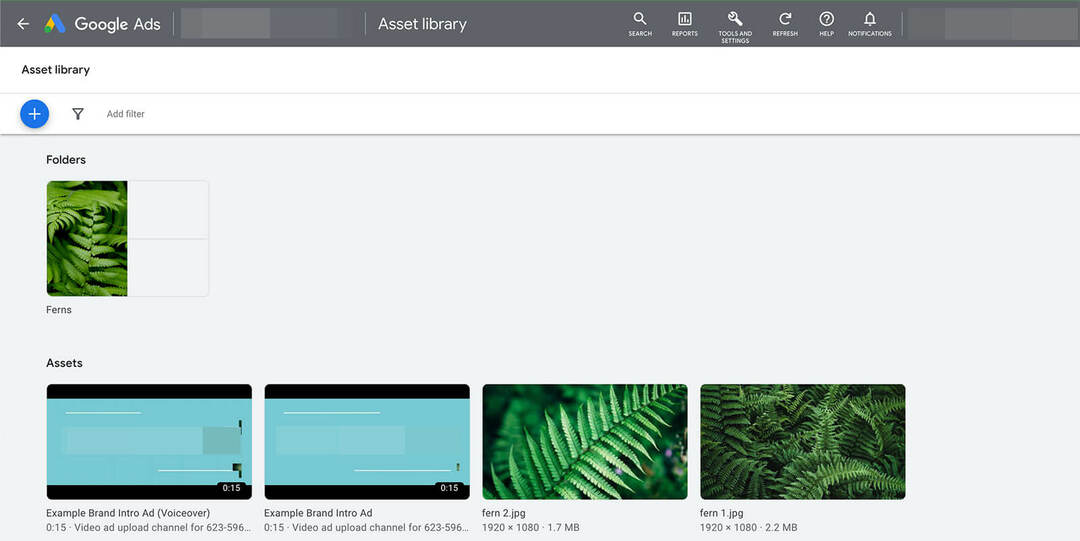
Aynı reklam öğesini birden çok kampanyada arayıp yeniden yüklemekten yorulduysanız, Öğe Kitaplığı'nı beğeneceksiniz. Özellikle varlıkları sık sık yeniden kullanıyorsanız, size zaman ve güçlük kazandırması muhtemeldir.
Öğe Kitaplığı, Google Ads hesapları için hesap düzeyinde kullanılabilir. Bu, Google Ads hesabınıza erişimi olan iş arkadaşlarınız ve ajans ortaklarınızın da Öğe Kitaplığınızı kullanabileceği anlamına gelir.
Bu, potansiyel müşterilere ulaşmak için reklamlar oluşturmak üzere iş arkadaşları, serbest çalışanlar ve ajanslarla işbirliği yapması gereken pazarlama ve reklam ekipleri için harika bir haber. Yaratıcı varlıkları harici uygulamalar aracılığıyla depolamak ve paylaşmak yerine artık her şeyi kolayca erişilebilir tek bir konumda düzenleyebilirsiniz.
Varlık Kitaplığına erişmek için Google Ads hesabınızı açın ve Araçlar ve Ayarlar menüsünü seçin. Paylaşılan Kitaplık sekmesi altında Varlık Kitaplığı'na tıklayın.
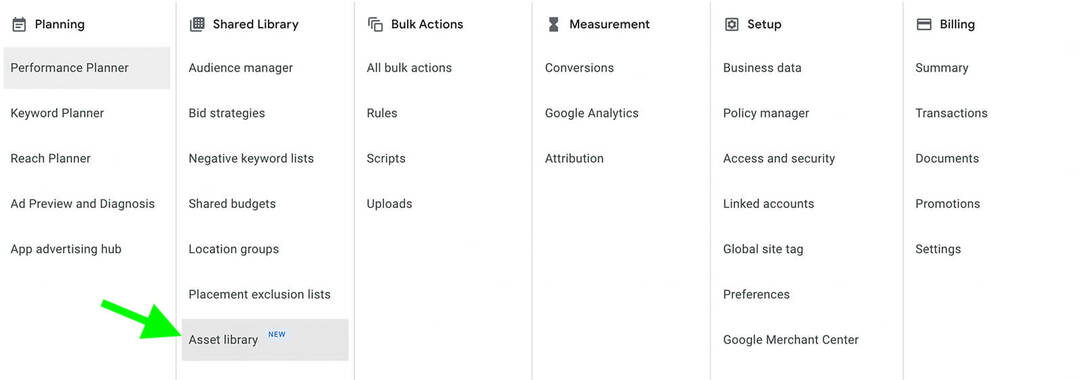
Hesabınızdan zaten Google reklamları yayınladıysanız, Öğe Kitaplığı daha önce kullandığınız reklam öğelerini otomatik olarak ekler. Yeni bir Google Ads hesabıyla yeni başlıyorsanız, reklam öğelerinizi yüklemeniz ve depolamanız için bir istem içeren boş bir Öğe Kitaplığı görürsünüz.
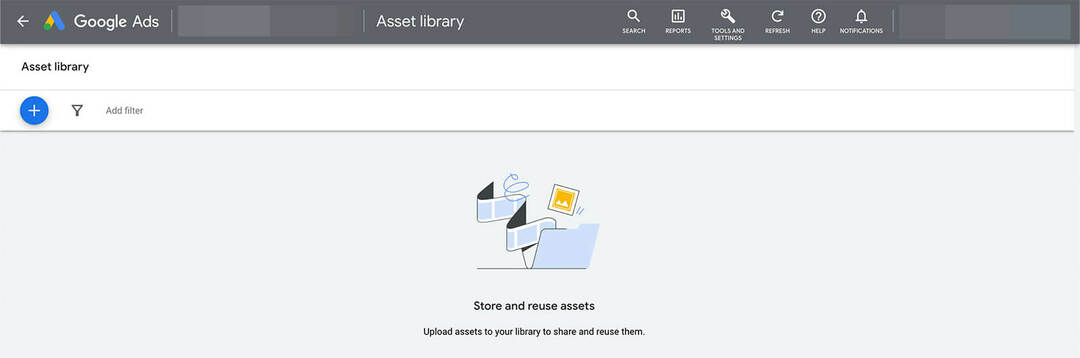
#1: Google Ads Öğe Kitaplığına Nasıl İçerik Eklenir
Google Ads Öğe Kitaplığınıza içerik eklemek için üç seçeneğiniz vardır. En basitinden başlayarak her birini inceleyelim.
Varlık Kitaplığınıza Bir Dosya Yükleyin
Varlık Kitaplığınıza yüklenmeye hazır bir ürün fotoğrafınız, marka grafiğiniz veya şirket logonuz var mı? Sol üst köşedeki artı işaretine tıklayın ve açılır menüden Dosya Yükleme'yi seçin. Ardından cihazınızdaki ilgili varlıkları bulun ve yüklemek istediklerinizi seçin. Aynı anda birden fazla dosya yükleyebilirsiniz.
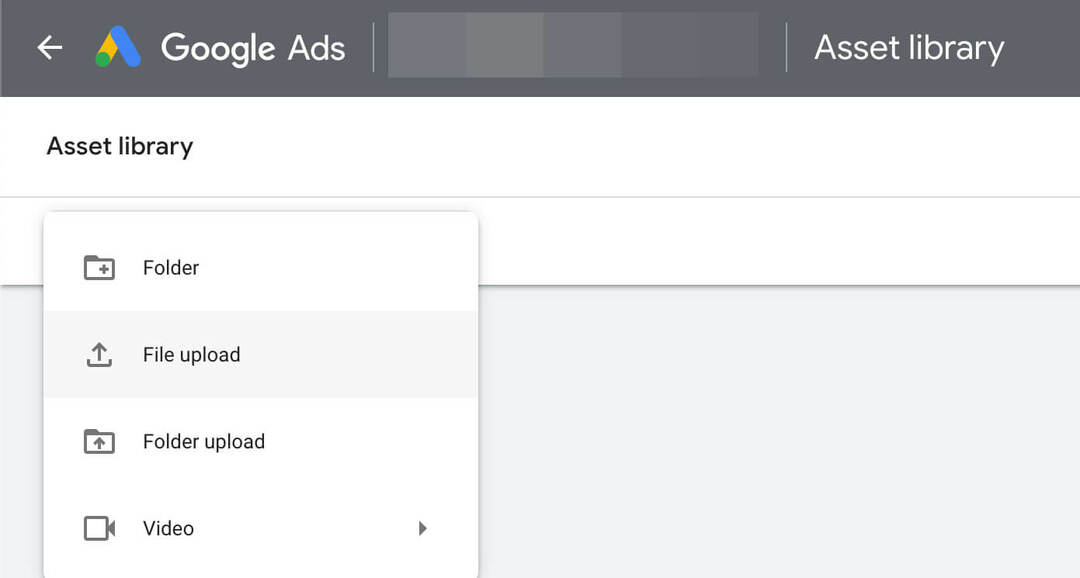
Haziran 2022'den itibaren yalnızca resim dosyalarını yükleyebilirsiniz ve bunların 5120 KB'den büyük olmaması gerekir. Bununla birlikte, Öğe Kitaplığınıza belirli videoları eklemenin bir yolu vardır. Aşağıdaki YouTube reklam oluşturma bölümünde video öğelerini ele alacağız.
Varlık Kitaplığınıza Bir Klasör Yükleyin
Halihazırda tek bir klasörde gruplanmış, yüklenecek birden fazla dosyanız mı var? Tek bir tıklamayla bir klasörün tamamını yükleyerek Varlık Kitaplığınızı düzenlemeye bir adım önde başlayabilirsiniz.
Bir klasör yüklemek için Varlık Kitaplığı'nın sol üst köşesindeki artı simgesini tıklayın. Ardından cihazınızdaki klasörü bulun ve yükleyin. Varlık Kitaplığı, her klasördeki belirli öğelerin küçük resimlerini otomatik olarak görüntüleyerek varlıkları bir bakışta bulmayı kolaylaştırır.
YouTube Kampanyalarından Reklam Öğeleri Yükleyin
Reklam öğelerini kampanya kurulum sürecinde yüklemeyi mi tercih edersiniz? Artık Google Ads, her reklam öğesini otomatik olarak Öğe Kitaplığınıza ekler. Bu, tüm reklam öğelerinizi önceden düzenlemek yerine, ilerledikçe kolayca oluşturabileceğiniz anlamına gelir.
İşletmenin Geleceğine Yönelik Rehberiniz

Web3 rönesansı, değişiklikleri benimsemeye hazır olan girişimciler, yaratıcılar ve pazarlamacılar için yeni fırsatlar sunuyor. Ama kime güvenebilirsin?
Kripto İş Konferansı Tanıtımı; Web3'ü işletmeleri için nasıl çalıştıracağını öğrenmek isteyen herkes için birinci sınıf bir etkinlik.
Finans ve teknoloji meraklıları için değil, iş dünyası öncüleri için ilk kripto konferansı için güneşli San Diego, California'da bize katılın. Tüm teknoloji jargonu olmadan, kanıtlanmış yenilikçilerden eyleme geçirilebilir, iş kurma fikirleri alacaksınız.
KOLTUK TALEP ETGoogle reklamlarınıza bağladığınız tüm YouTube videoları, tam videonun bağlantısıyla birlikte Öğe Kitaplığınızda otomatik olarak görünür. YouTube reklamlarına eklediğiniz tamamlayıcı banner'lar ve ana ekran grafikleri gibi resimler de Öğe Kitaplığınızda otomatik olarak görüntülenir.
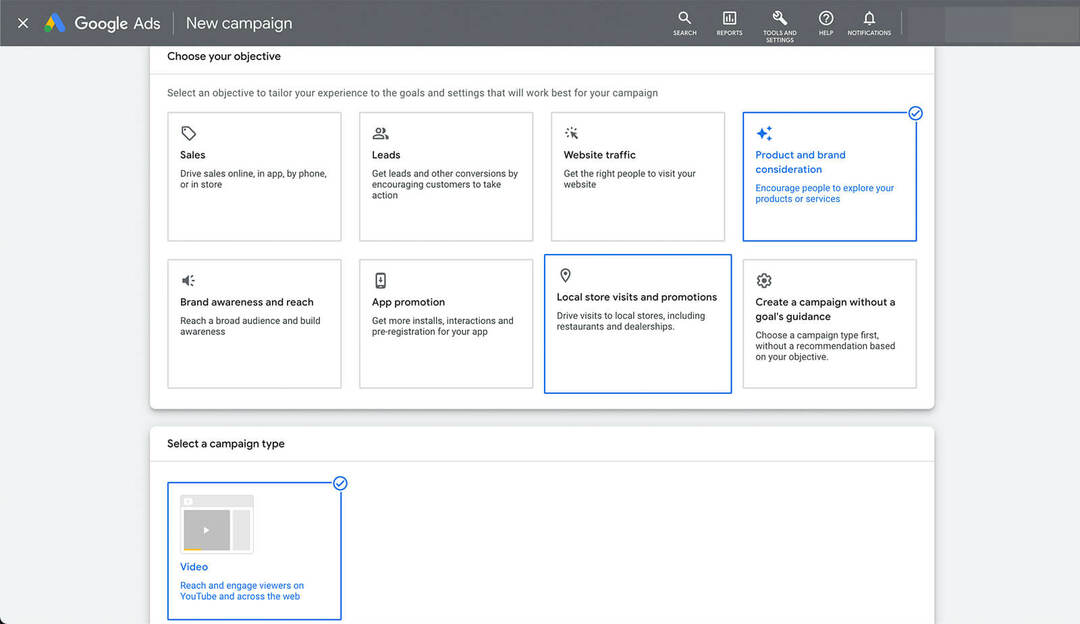
Kullandıkça reklam öğeleri eklemek için YouTube yerleşimleriyle yeni bir kampanya oluşturun. Ardından, daha önce Google reklamları yayınladıysanız uyguladığınız adımlara benzer şekilde, reklamınızdaki tüm alakalı noktalara yeni reklam öğeleri yükleyin.
Temel fark, Öğe Kitaplığınıza reklam öğeleri eklemek için bu iş akışını bir kez kullandığınızda, bunu tekrar yapmanız gerekmeyecektir. Bunun yerine, bunları doğrudan kampanya kurulum iş akışından Öğe Kitaplığınızdan seçebileceksiniz.
#2: Öğe Kitaplığından YouTube Reklam Videoları Nasıl Oluşturulur
Öğe Kitaplığı kullanıma sunuluncaya kadar, reklamverenlerin video eklemek için sınırlı seçenekleri vardı. YouTube reklamları. Esasen, ana seçeneğiniz YouTube kanalınıza bir video yüklemek ve ardından bağlantıyı kopyalayıp Google reklamlarına yapıştırmaktı.
Artık özel olarak videolar oluşturabilirsiniz. reklam yerleşik Google Ads şablonlarını kullanarak. İster zamanınız, ister yaratıcı kaynaklarınız olsun, bu şablonlar inanılmaz derecede yardımcı olabilir.
Bir Video Şablonu Seçin
Yeni bir video oluşturmak için Varlık Kitaplığı'nın sol üst köşesindeki artı simgesini tıklayın. Video Oluştur'u seçin. Ardından bir düzine kadar mevcut şablon arasından seçim yapın. (Şu anda bu panodan şablon olmadan video oluşturamayacağınızı unutmayın.)
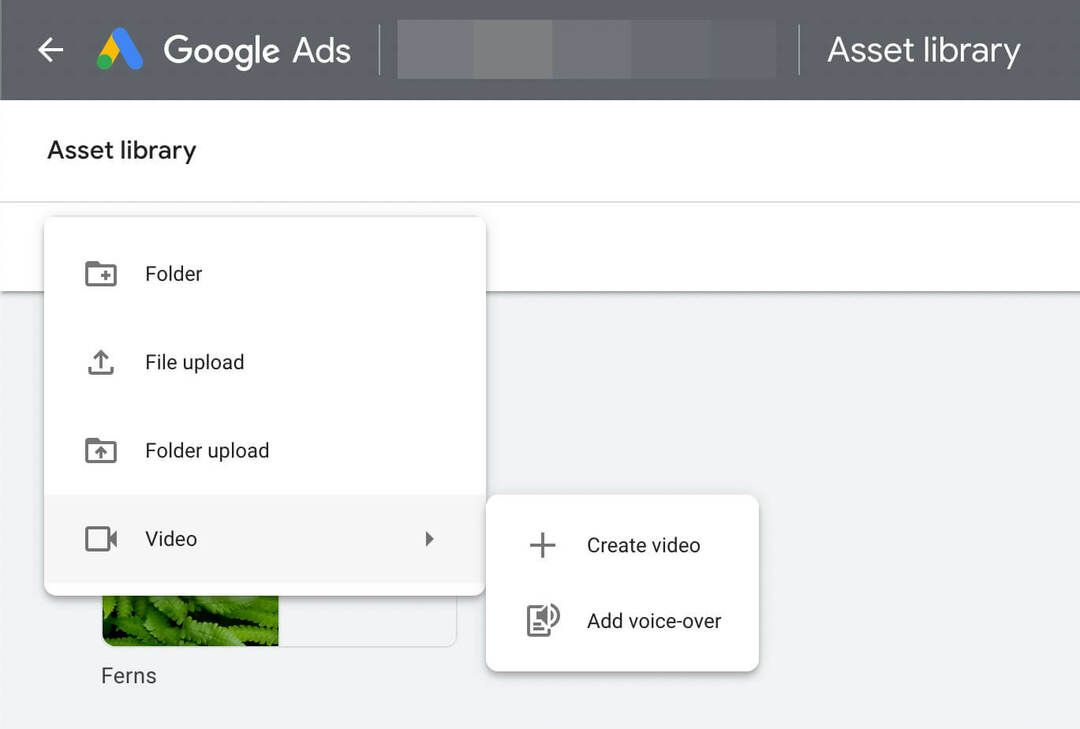
Her şablonun, ne zaman kullanmanın iyi bir fikir olacağını belirlemenize yardımcı olmak için Ürün Kataloğunuzu Vurgulayın veya Markanızı Öne Çıkarın gibi bir başlığı vardır. Şablonlar ayrıca videonun ne kadar uzun olduğunu ve bir video oluşturmak için kaç tane varlığa (resimler ve logolar dahil) ihtiyacınız olduğunu gösterir. Örnek bir videoyu görüntülemek için herhangi bir şablonu açabilirsiniz.
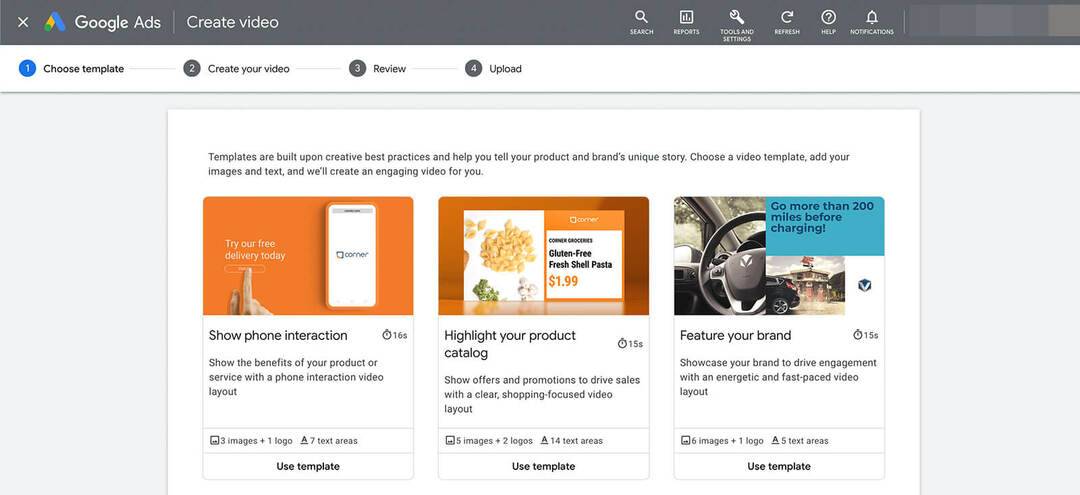
Varlıkları Seçin ve Markalama Ekleyin
Bir şablon seçtikten sonra videoya bir isim verin. Video adının YouTube'da herkese açık olarak görüntüleneceğini unutmayın; bu nedenle, Google Ads'de içerik oluştururken markanızın standart video adlandırma uygulamalarını kullanmak iyi bir fikirdir.
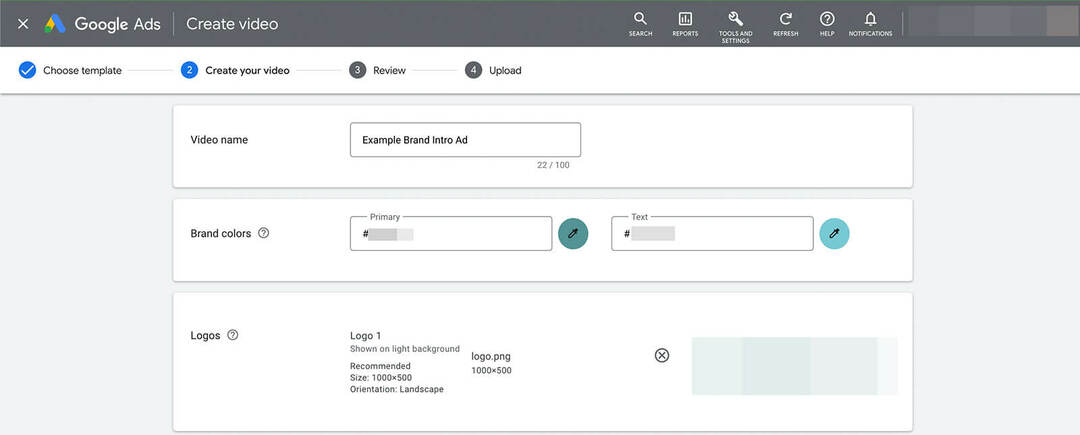
Ardından, marka renklerinizi seçin ve bir logo ekleyin. Yeni bir logo dosyası yükleyebilir veya Varlık Kitaplığı'ndan seçim yapabilirsiniz. Halihazırda farklı boyutlarda logolara sahip bir klasör oluşturduysanız, klasörünüze göz atabilir veya arama yapabilirsiniz.
Görüntüleri Seçin ve Kopyasını Yazın
Şablonu tamamlamak için gerekli sayıda resim ekleyin. Her görüntü yuvasının belirli boyut ve yön gereksinimleri vardır. Şablon ayrıca yaşam tarzı veya ürün olabilecek bir stil önerir. Yine yeni görseller yükleyebilir veya Varlık Kitaplığı'ndan seçim yapabilirsiniz.
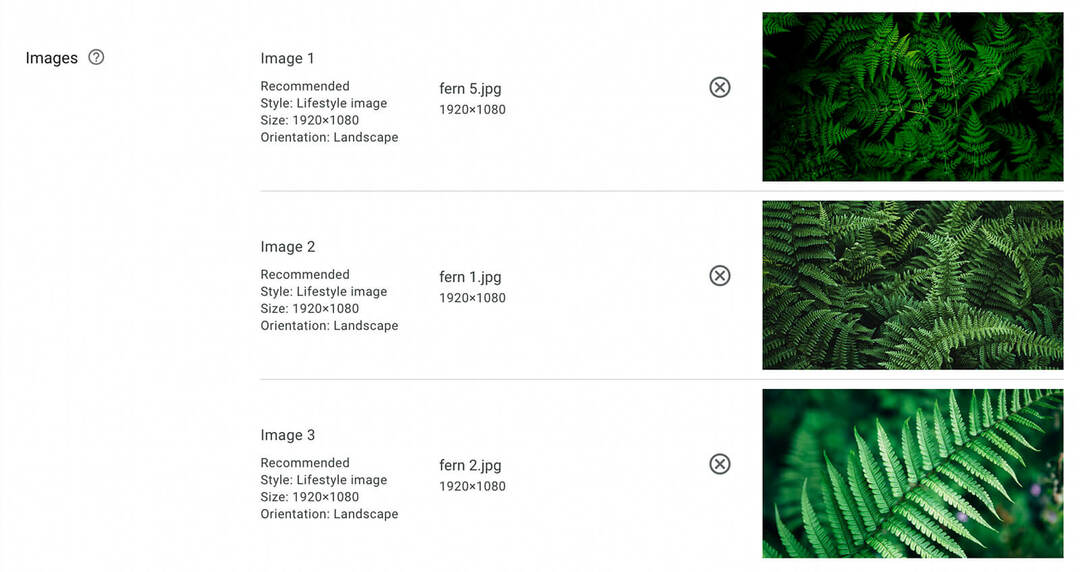
Ardından, videonun her paneli için kopya yazın. Seçtiğiniz şablona bağlı olarak, birkaç veya bir düzineye yakın parça yazmanız gerekebilir.
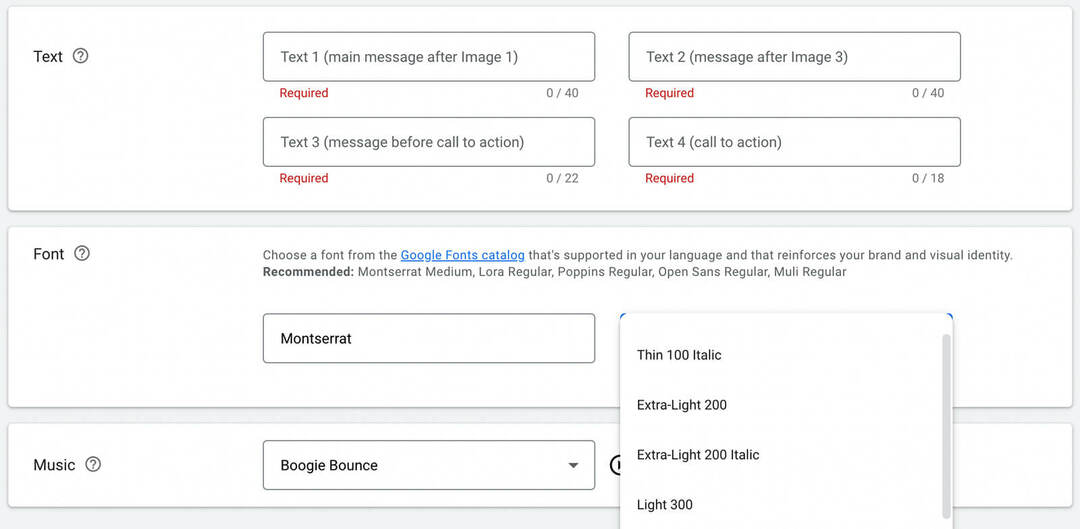
Her bölümü yazarken, her şeyin birlikte nasıl aktığına dair bir fikir vermek için ekranın alt kısmındaki storyboard'da nasıl görüntülendiğini görebilirsiniz.
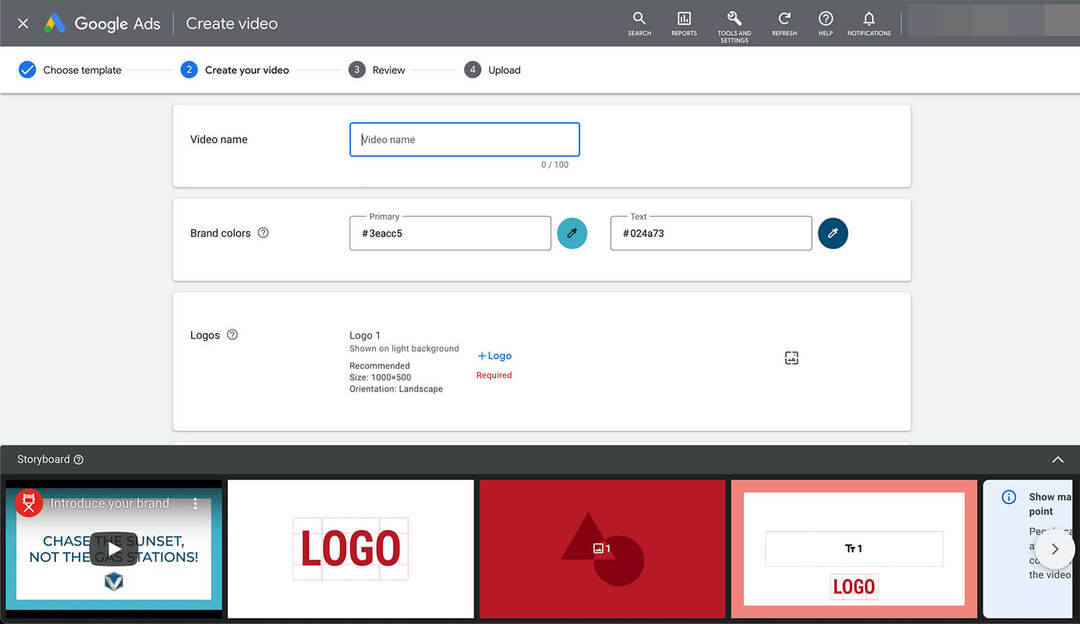
Google Ads, videonuza otomatik olarak varsayılan bir yazı tipi ve boyut uygular. Ancak bunu markanıza veya videonuza daha uygun başka bir yazı tipiyle değiştirebilirsiniz. Yazı tipinin stilini de ayarlayabilirsiniz.
Müziğe karar verin
Son olarak, videonuz için telifsiz bir müzik parçası seçin. Şablonunuz için önerilen birkaç parça arasından seçim yapabilirsiniz. Veya tam kitaplığa göz atabilirsiniz. Herhangi bir parçayı önizlemek için oynat düğmesine basın.

Ardından storyboard'u inceleyin, kopyanızı düzeltin ve görüntü sırasını iki kez kontrol edin. Bitirdiğinizde, Video Oluştur düğmesine basın.
YouTube'da yayınlayın
Varlık Kitaplığı aracılığıyla bir video oluşturduğunuzda, içerik yayınlamak için iki seçeneğiniz olur. Mevcut YouTube kanalınızda veya bir reklam depolama kanalında yayınlayabilirsiniz. İkinci seçenek, yalnızca reklam amaçlı videolar oluşturmanıza olanak tanır; bu, herkese açık hale getirmeyi planlamadığınız içerik üretiyorsanız yardımcı olabilir.
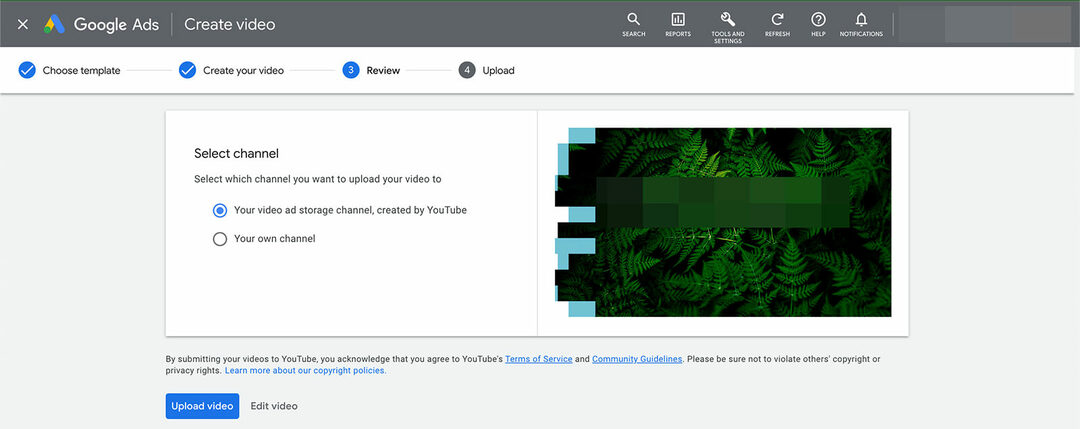
Bir seçenek belirleyin ve ardından işlemi tamamlamak için Video Yükle düğmesine basın. Önizlemede bir hata tespit ederseniz, videoyu bu arayüzden de düzenleyebileceğinizi unutmayın.
Profesyonellerden Uzman Sosyal Medya Pazarlama Eğitimi Alın

Rekabette öne geçmek ve sosyal pazarlama stratejinizi nasıl çeşitlendireceğinizi öğrenmek mi istiyorsunuz?
Güneşli San Diego, California'daki bu 3 günlük etkinlikte sektörün en güvenilir uzmanlarından öğrenin, diğer akıllı pazarlamacılarla dirsek teması kurun ve pazarlamanızı bir sonraki seviyeye taşıyın.
DAHA FAZLA BİLGİ İÇİN TIKLAYINVideoyu yayınladıktan sonra, onu reklam kampanyalarınızda kullanabileceğinize dair bir onay göreceksiniz. İsterseniz bağlantıyı kaydedebilirsiniz, ancak istediğiniz zaman Öğe Kitaplığınızda bulabilirsiniz.
Seslendirme Ekle
Varlık Kitaplığı, reklamverenlerin mevcut videolara seslendirme eklemesine de olanak tanır. Teknik olarak, YouTube'a yüklediğiniz herhangi bir videoya seslendirme ekleyebilirsiniz. Ancak bu seçenek, içeriği özelleştirmenize olanak tanıdığından, Öğe Kitaplığı şablonlarından oluşturduğunuz reklamlar için özellikle yararlıdır.
Seslendirme eklemek için Varlık Kitaplığı'nın sol üst köşesindeki artı simgesini tıklayın. Video menüsünü açın ve Seslendirme Ekle'yi seçin. Ardından kullanmak istediğiniz videoyu arayın veya bir URL'ye yapıştırın. URL'yi az önce yaptığınız videodan kopyaladıysanız, buraya girebilirsiniz.
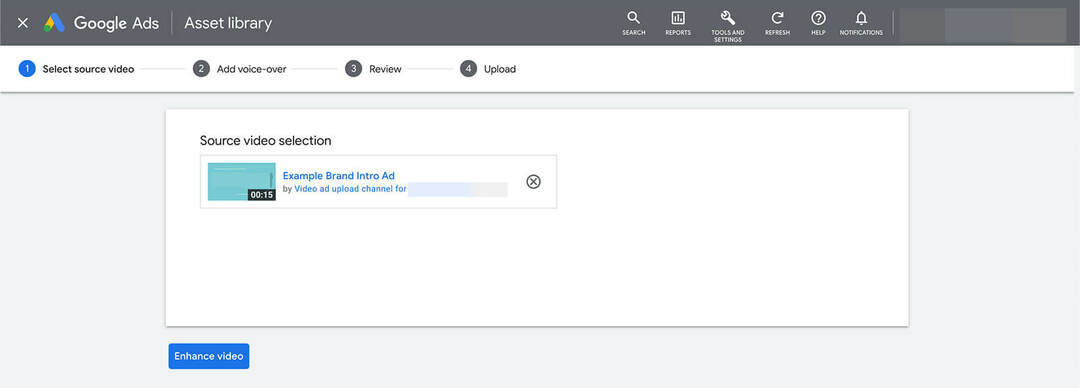
Ardından seslendirme ayarlarını seçin. Bir dil ve ses seçebilir ve ayrıca seslendirme ve orijinal videonun ses seviyesini de ayarlayabilirsiniz. Seslendirmeye eklemek istediğiniz mesajı yazın ve başlangıç zaman damgasını seçin.
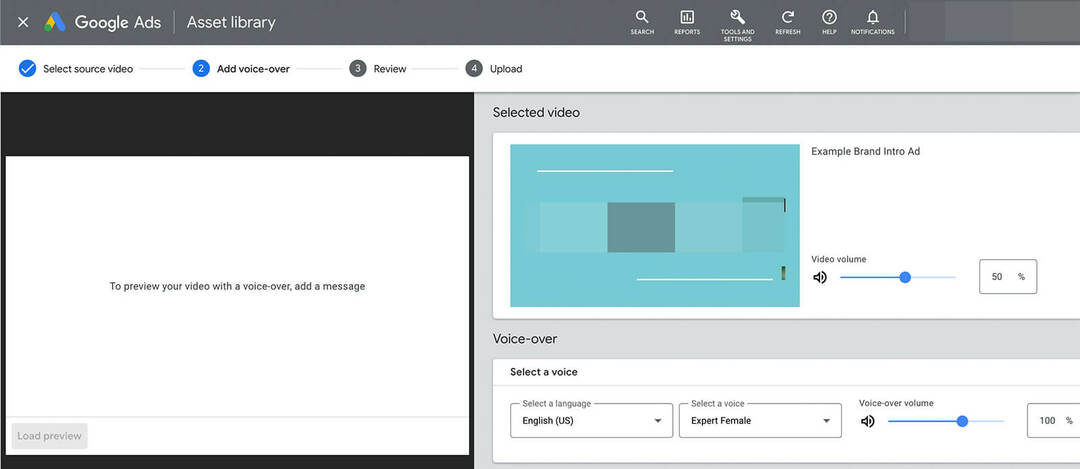
Farklı zaman damgalarında birden fazla mesaj ekleyebilirsiniz. Her birini önizlemek için mesajın sağındaki oynat düğmesini tıklayın. Önizlemeye bir göz atın ve işlemi tamamlamak için Video Oluştur düğmesini tıklayın. Reklam depolama kanalınızda veya YouTube kanalınızda yayınlayabilmeniz için daha önce sahip olduğunuz yayınlama seçeneklerinin aynısına sahip olacaksınız.
#3: Öğe Kitaplığınızdaki Reklam Öğelerini Nasıl Kullanırsınız
Öğe Kitaplığınıza yeni videolar yayınladıktan veya reklam öğeleri yükledikten sonra, bunları oluşturduğunuz reklamlara ekleyebilirsiniz. YouTube'da yayınlanan üç tür Google Ads kampanyasına reklam öğesi eklemeye bakalım: video, keşif ve görüntülü.
Görüntülü Reklam Kampanyalarına Öğe Ekleme
Google Ads'de yeni bir kampanya oluşturun ve web sitesi trafiği veya marka bilinirliği ve erişimi gibi görüntülü reklam kampanyalarıyla çalışan bir hedef seçin. Kampanyanız için bütçe, teklif verme ve hedefleme seçeneklerini belirleyin.
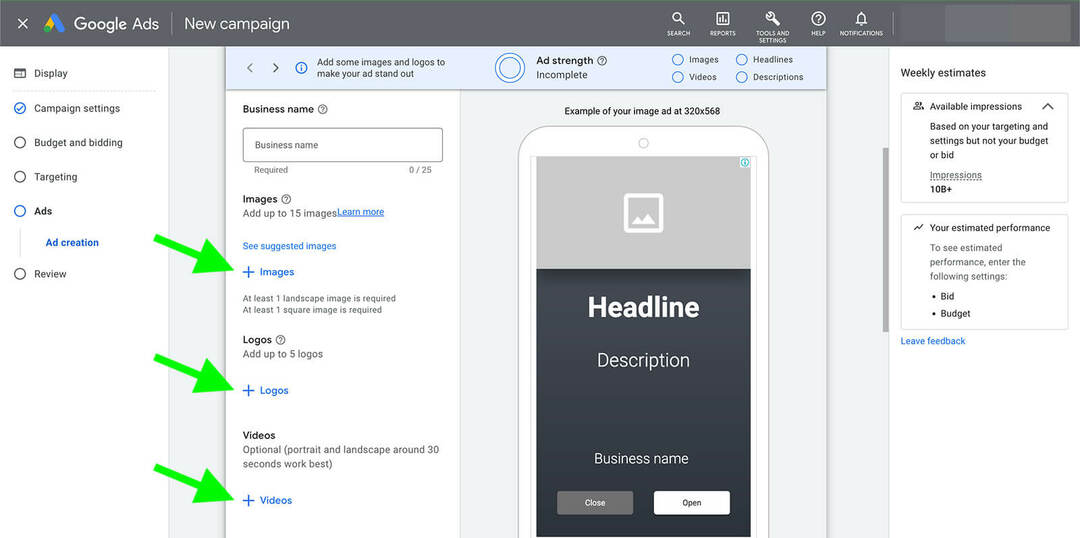
Reklam düzeyinde, Görseller, Logolar veya Videolar'ı tıklayarak Öğe Kitaplığı'na erişin. Öğe Kitaplığı otomatik olarak yüklenerek önceden yüklemiş olduğunuz reklam öğelerini seçmenize veya aramanıza olanak tanır.
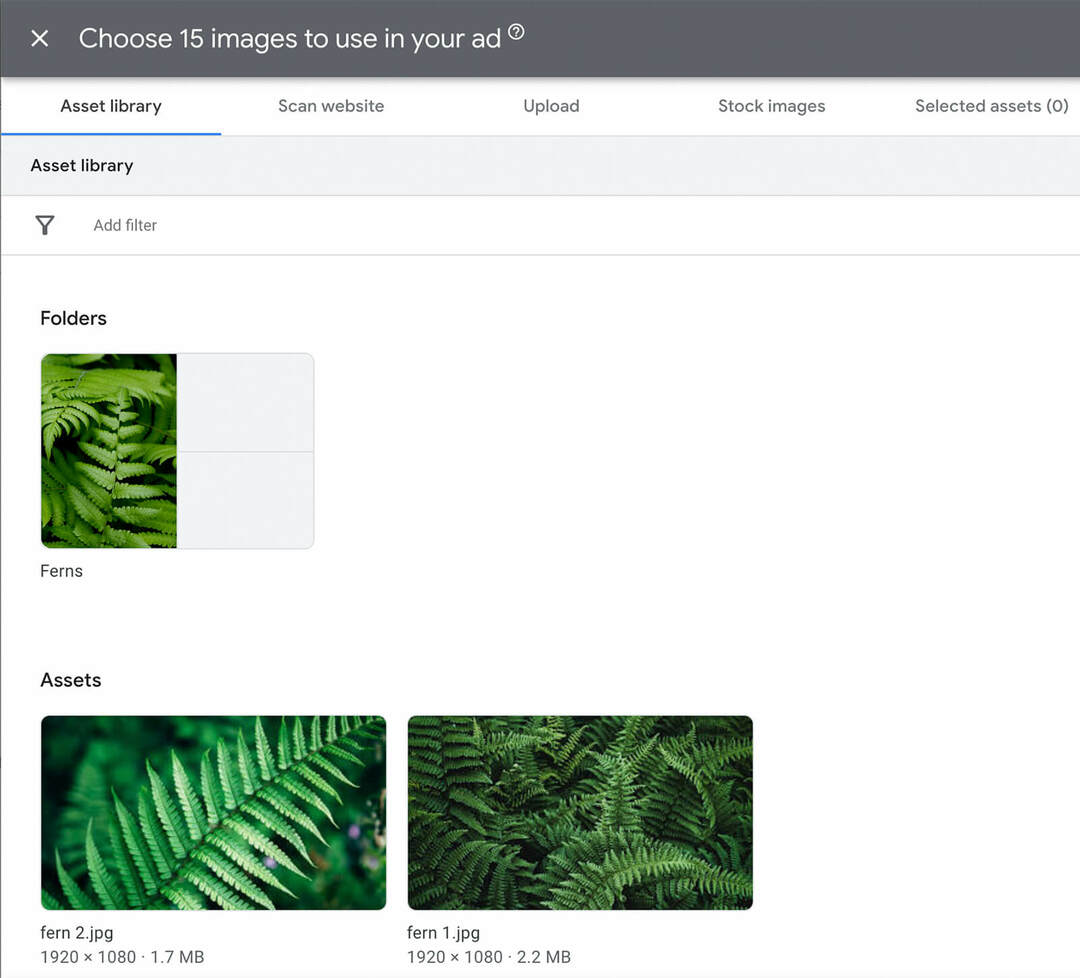
Bu arayüzde yalnızca desteklenen dosya türlerinin görüntüleneceğini unutmayın. Örneğin, bir reklama resim eklerken, Öğe Kitaplığınıza yüklediğiniz videolar arasından seçim yapamazsınız.
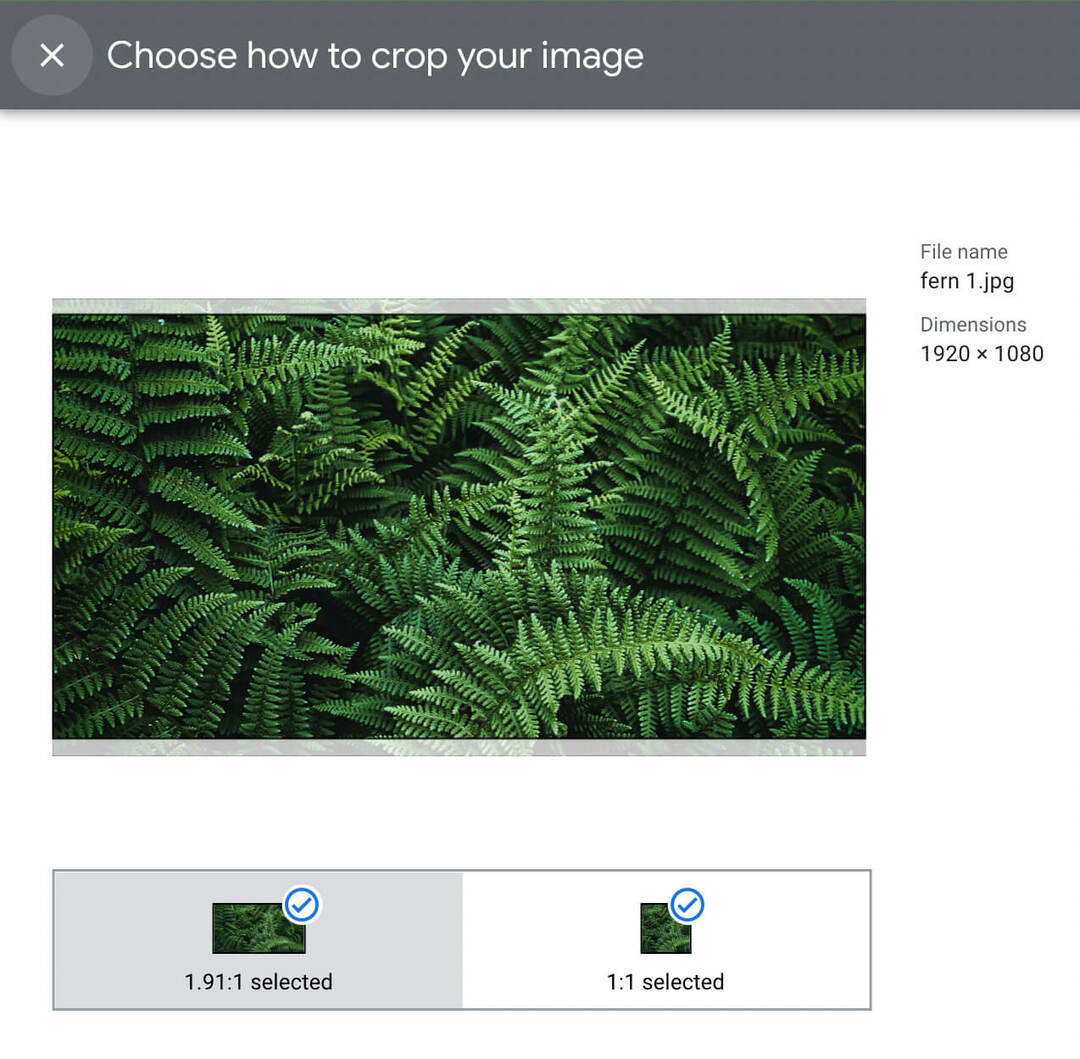
Bir resim seçtiğinizde, Google Ads resminizi otomatik olarak kırpar ve reklamınız için alakalı en boy oranları önerir. Bu nedenle, Varlık Kitaplığınıza yalnızca yatay görüntüler yüklemiş olsanız bile, gerektiğinde otomatik olarak kare görüntüler oluşturur.
Reklam Öğelerini Video Kampanyalarına Bağlayın
YouTube'da yayınlanan bir video kampanyası oluşturmak için ürün ve marka üzerinde düşünme gibi uyumlu bir hedef seçin. Kampanya alt türü seçeneklerinden birini seçin ve teklif verme ve hedefleme ayarlarını seçin.
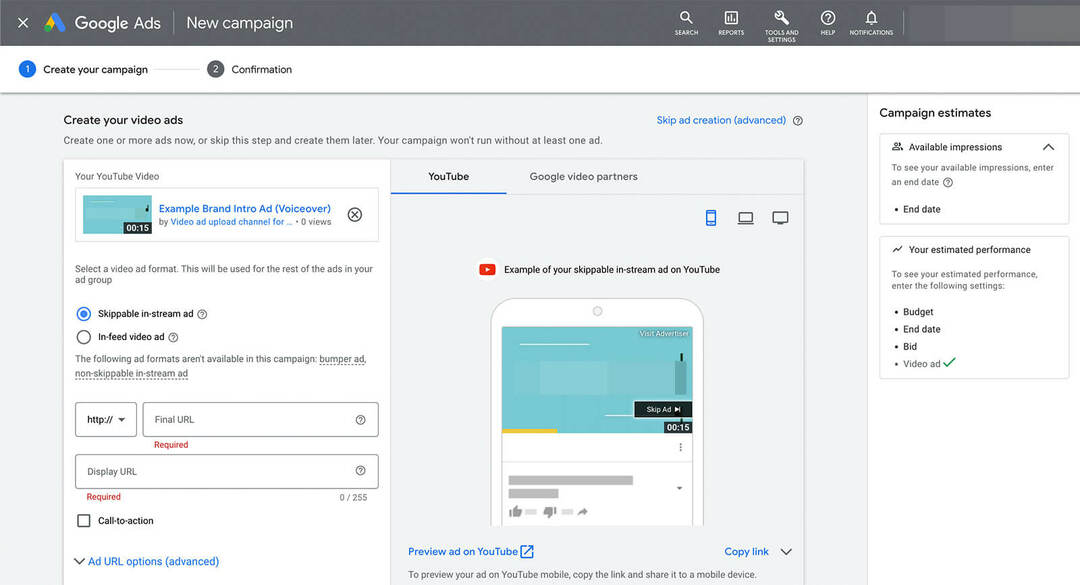
Reklam düzeyinde, Öğe Kitaplığı'na erişim için bir bağlantı yoktur. Ancak, reklam depolama kanalınızda yayınlananlar da dahil olmak üzere, Öğe Kitaplığı'nda oluşturduğunuz videolardan birinin bağlantısını yapıştırabilirsiniz.
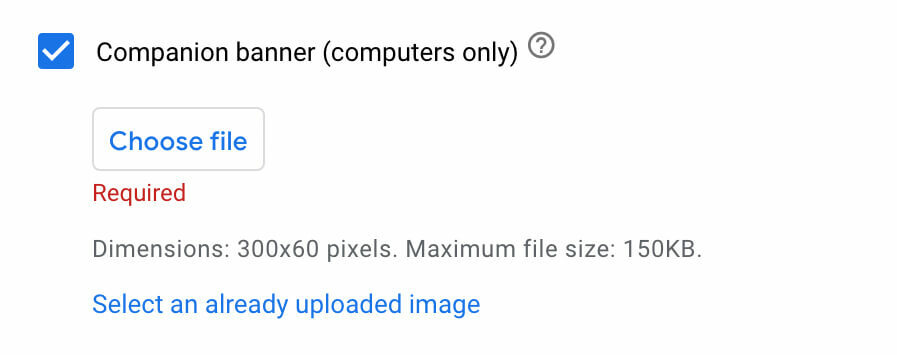
Video reklamınız için tamamlayıcı bir banner eklemek istiyorsanız, Öğe Kitaplığı'ndan seçim yapabilirsiniz. Önceden var olan bir başlık dosyası eklemek için kutuyu işaretleyin ve önceden yüklenmiş bir resmi seç'i tıklayın.
Discovery Kampanyaları için Öğe Kitaplığını kullanın
Bir keşif kampanyası oluşturmak için satışlar veya potansiyel müşteriler gibi uyumlu bir hedef seçin. Kampanya ayarlarını ve hedefleme seçeneklerini belirledikten sonra, reklamınızı oluşturmak için aşağı kaydırın.

Ardından, Varlık Kitaplığınızı açmak için Görseller veya Logolar'ı tıklayın. Görüntülü reklam kampanyası iş akışına benzer şekilde Google Ads, orijinal resminize dayalı olarak çeşitli en boy oranlarını otomatik olarak oluşturarak seçenekleri verimli bir şekilde oluşturmanıza yardımcı olur.
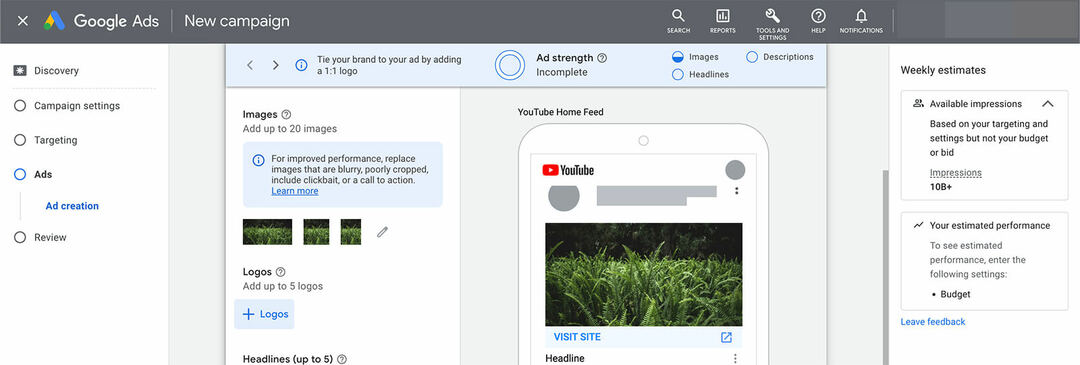
#4: Google Ads Öğe Kitaplığındaki İçerik Nasıl Düzenlenir
İşletmeniz YouTube'da aktif olarak reklam veriyorsa Öğe Kitaplığınızı düzenli tutmanız önemlidir. Şu anda, yükledikten sonra varlıkları silemez, yeniden adlandıramaz veya başka bir şekilde değiştiremezsiniz; bu nedenle, bunların nasıl organize edileceğini ve bulunacağını bilmek önemlidir.
Bir Klasör Sistemi Kurun
Önceden var olan klasörleri doğrudan Varlık Kitaplığı'na yükleyebilirsiniz. Ancak, ilerledikçe klasörleri de düzenleyebilirsiniz.
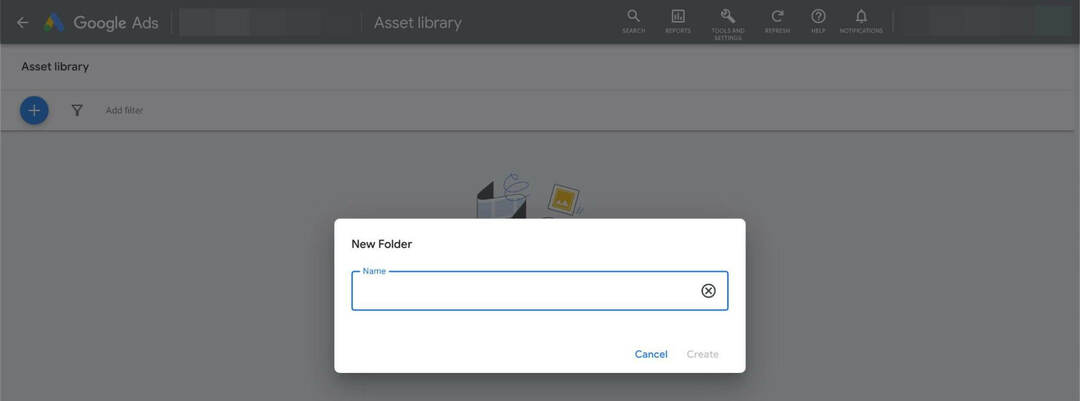
Varlık Kitaplığınızda yeni bir klasör oluşturmak için sol üst köşedeki artı simgesini tıklayın ve Klasör'ü seçin. Klasör adını verin. Ardından açın ve dosyaları doğrudan ona yükleyin. Eklenen organizasyon için birden çok klasör alt düzeyi de oluşturabilirsiniz.
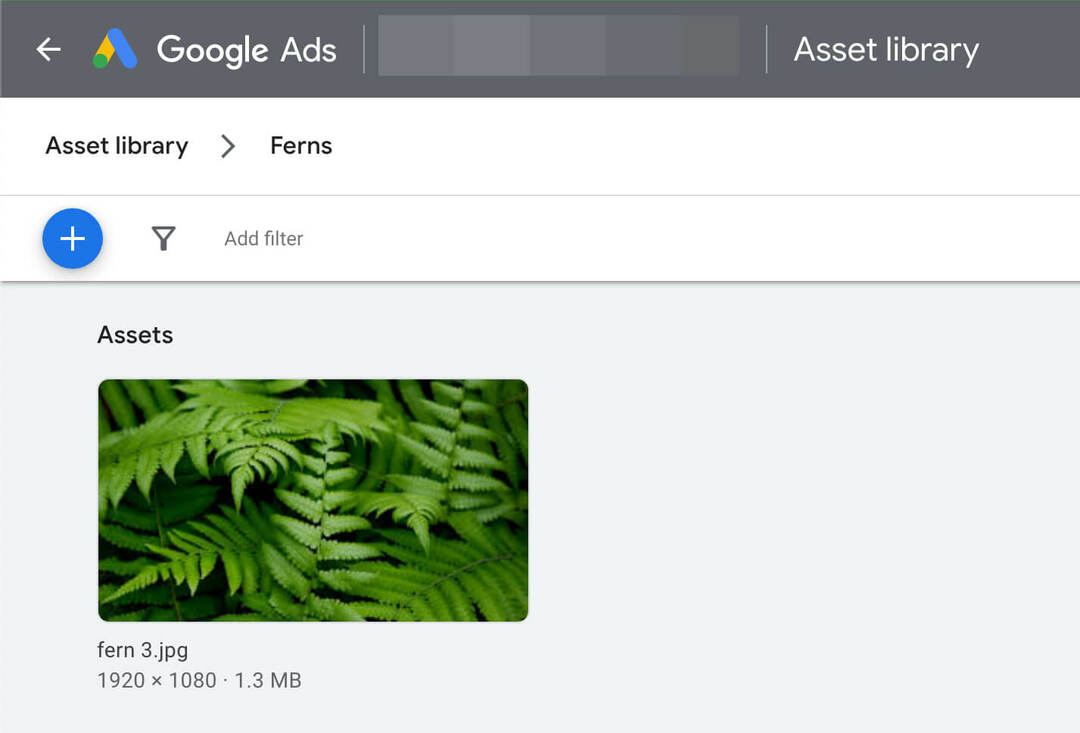
Varlık Kitaplığı'nın klasör sistemiyle, reklam öğelerini şu şekilde düzenleyebilirsiniz:
- Kampanya
- Reklam grubu
- Yerleşimler
- Tema
- Logolar
Öğe Kitaplığı'nın şu anda reklam öğesi değişikliğini desteklemediğini unutmamak önemlidir. Öğe Kitaplığı'nda herhangi bir yere bir reklam öğesi yükledikten sonra onu taşıyamaz veya silemezsiniz. Bu nedenle, bir reklam öğesini yanlış yerleştirdiyseniz veya taşımak istiyorsanız, en iyi seçeneğiniz onu doğru yere yeniden yüklemektir.
Yaratıcı Varlıkları Ara
Öğe Kitaplığınızdaki reklam öğelerini bulmak için sol üst köşedeki Filtre Ekle'yi tıklayın. Ardından açılır menüden bir seçenek belirleyin. Örneğin, reklam öğelerini dosya adına, öğe türüne, resim boyutuna veya video süresine göre filtreleyebilirsiniz.
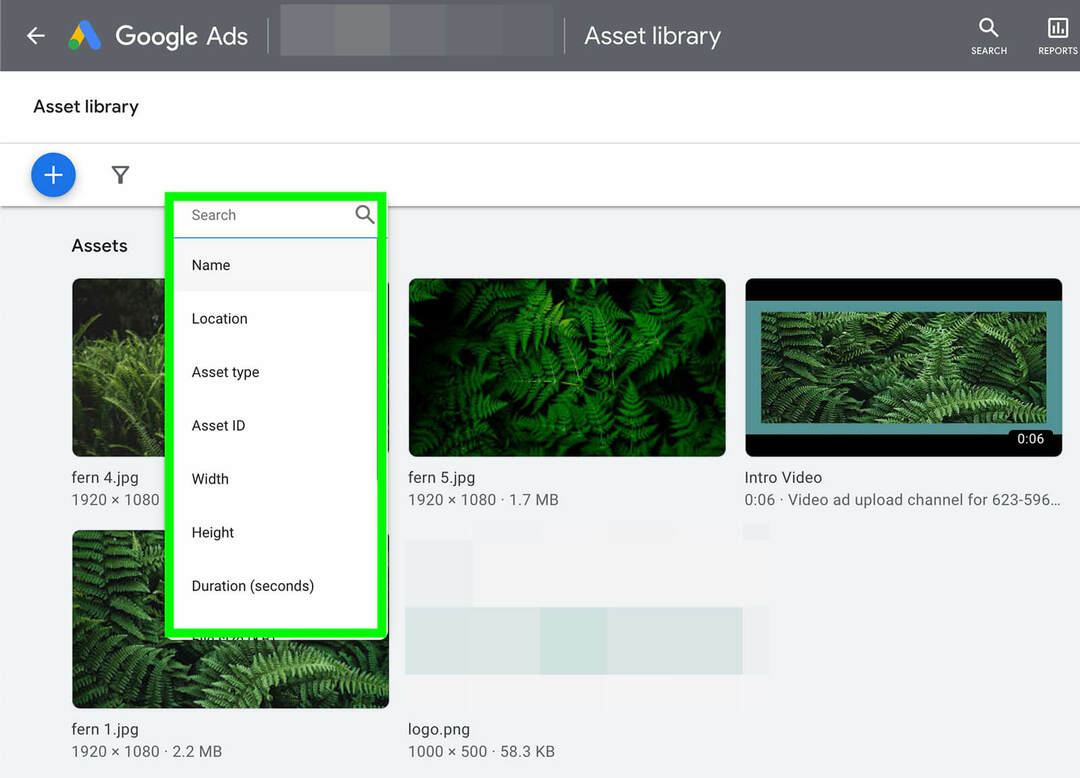
Varlık Kitaplığı, aynı anda birden çok filtre uygulamanıza olanak tanır. Aramanızı ada, konuma, tarihe ve özelliklere göre daraltma seçeneğiniz olduğundan, aradığınızı bulmak çok daha kolay.
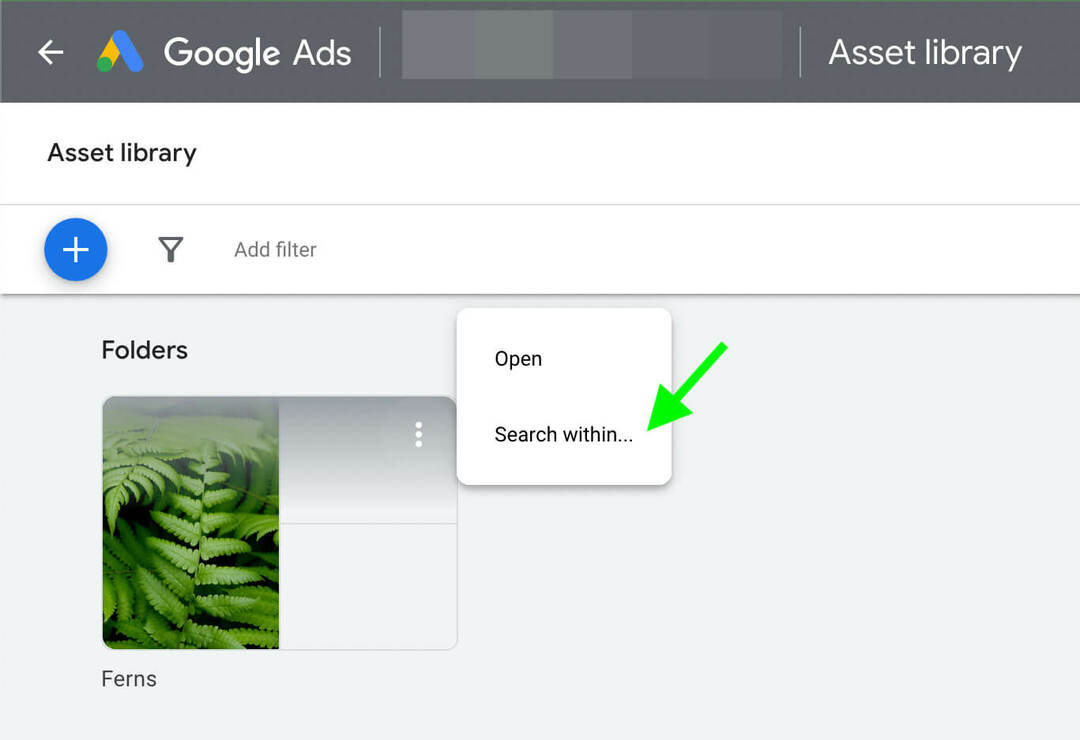
Klasörleri doğrudan da arayabilirsiniz. Herhangi bir klasörün üzerine gelin ve sağ üst köşedeki üç noktayı tıklayın. İçinde Ara'yı seçin ve bir veya daha fazla filtre uygulamak için yukarıdaki adımların aynısını kullanın.
Çözüm
için varlıklar oluşturmak isteyip istemediğiniz YouTube reklamları bir bütçeyle veya daha verimli bir şekilde ortak çalışma yapmak için Google Ads Öğe Kitaplığı size yardımcı olabilir amaçlarına Ulaş. Google, Varlık Kitaplığı'nın gelecekte ek varlık türlerini destekleyeceğini belirttiğinden, ek işlevlere dikkat edin.
YouTube Reklamlarıyla Pazarlama Konusunda Daha Fazla Tavsiye Alın:
- İstediğiniz sonuçlara ulaşmak için YouTube video reklam kreatifinizi iyileştirmeye yönelik dört ipucu bulun.
- YouTube'da düşük bahisli üç video reklamı düzgün bir şekilde nasıl ayarlayacağınızı ve yayınlayacağınızı öğrenin.
- Video reklam kampanyalarınızı geliştirecek 12 yeni reklam biçimini ve hedefleme özelliğini keşfedin.
NFT'ler, DAO'lar ve Web3'ü merak mı ediyorsunuz?
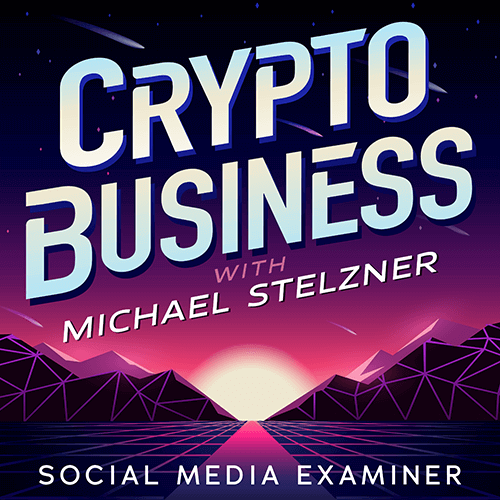
NFT'lerin, sosyal belirteçlerin, DAO'ların (ve çok daha fazlasının) yakın gelecekte işinizi nasıl etkileyeceğini öğrenmek için Crypto Business podcast'ini takip edin.
Her Cuma, sunucu Michael Stelzner, Web3'te şu anda neyin işe yaradığı konusunda önde gelen endüstri uzmanlarıyla röportajlar yapıyor ve gelecekte neler bekleyebileceğinizi, böylece toplamda olsanız bile işinizi vardiyaya hazırlayabilirsiniz. acemi.
GÖSTERİYİ TAKİP ET


